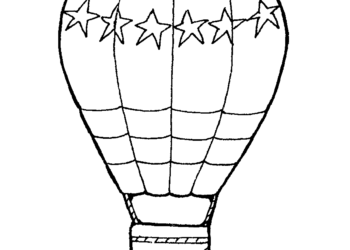Colecție de imagini de colorat haine elefante pentru copii care iubesc animalele

Explorați cele mai frumoase imagini de colorat cu elefante, ideale pentru copii. Ajutați-i să descopere dragostea pentru animale!
Cu siguranță, în procesul de utilizare a computerului, veți întâlni eroarea de oprire a funcționării . Aceasta este o eroare foarte frecventă, nu exclude niciun software sau aplicație.
Deci, eroarea „A încetat să funcționeze” are o cauză de unde și cum să remediați această eroare enervantă A încetat să funcționeze . Toate vor fi în acest articol partajat de Ben Computer.
REZUMAT
Ce este Eroarea a încetat să funcționeze?
Cauza erorii „Nu mai funcționează” pe Windows
4 moduri simple de remediere a erorii „Are stoppeed de lucru”
2. Din cauza defecțiunii hard diskului
3. Din cauza conflictelor cu programele care rulează în fundal
Cu cuvinte simple, atunci când computerul dvs. sau în mod specific un software afișează mesajul Nu a mai funcționat pe ecran, înseamnă că software-ul nu mai funcționează. Aceasta înseamnă că aplicația software sau sistemul de operare are o problemă. Și pentru a afla de ce apare această eroare, să ne alăturăm lui Ben Computer pentru a afla cauza în secțiunea următoare.
Cauza erorii este destul de mare și cu greu putem ști că eroarea exactă se află aici pentru fiecare caz specific. Prin urmare, voi enumera motivele pentru care am tratat.
Eroare de sistem
Din cauza defecțiunii hard diskului
Din cauza conflictelor cu programele care rulează în fundal
Din cauza RAM-ului corupt sau defect
În secțiunile de mai sus am aflat despre concept și cauzele erorilor de lucru pe sistemul de operare Windows. Și în această parte, vă voi ghida cum să remediați această eroare cu 4 moduri diferite. Deoarece este dificil să se determine unde se află eroarea, vă rugăm să le încercați pe rând și să vă descurcați cu siguranță. Să începem.
În timpul procesului de utilizare a computerului, dacă nu sunteți atent, computerul dvs. este foarte susceptibil la infecția cu viruși din malware sau fișiere descărcate în rețea.
Aceste viruși vor invada și vor ocupa unele drepturi pe computer, uneori dezactivând sistemul de operare, care afectează software-ul sau aplicațiile de pe Windows și poate duce la erori. s-a oprit din munca.
Și pentru a verifica dacă există o eroare de sistem, procedați în felul următor:
Pasul 1 : utilizați combinația de taste Windows + S pentru a deschide caseta de căutare. Apoi introduceți caseta de căutare a cuvintelor cheie „ Prompt de comandă ”. Apoi, selectați Command Prompt (Notă: ar trebui să deschideți ca administrator).

Pasul 2 : Tastați comanda „sfc / scannow” în fereastra de comandă pentru ca sistemul de operare să verifice și să scaneze.

Pasul 3: timpul de scanare va dura aproximativ 10-15 minute. Dacă există o eroare la sistemul de operare, acesta va afișa data ecranului pe care trebuie să o urmați.

Dacă unitatea dvs. de disc eșuează sau eșuează, aceasta poate provoca erori și poate afecta capacitatea de citire și scriere a datelor. Acest lucru este, de asemenea, mai probabil să provoace eroarea „Nu mai funcționează” .
Prin urmare, ceea ce trebuie să faceți este să verificați dacă hard disk-ul utilizat este într-adevăr cauza acestei situații sau nu, instrumentul pe care vi-l trimit este discul de scanare . Pentru a-l utiliza, faceți următoarele:
Pasul 1 : Du - te la My Computer ( PC - ul meu ) și selectați unitatea C .

Pasul 2 : Faceți clic dreapta pe unitatea C și selectați Proprietăți .
Pasul 3 : În fereastra Proprietăți , selectați fila Instrumente
Pasul 4 : În secțiunea Verificare erori și selectați Verificare

Pasul 5 : Apare fereastra de verificare a erorilor , alegeți Scan Drive pentru a începe scanarea.

Pasul 6 : Așteptați finalizarea procesului, dacă nu apar erori, derulați în jos și încercați a treia cale.
A avea multe procese care rulează în fundal este, de asemenea, una dintre cauzele erorilor care au încetat să mai funcționeze pe computer , deoarece știți că Windows este un sistem de operare deschis, astfel încât software-ul și aplicațiile sunt instalate fără prea multă presiune. standardele din el.
Din această cauză, acestea se pot suprapune, provocând eroarea „Nu mai funcționează”. Pentru a elimina situația de mai sus, trebuie să oprim temporar aplicațiile care rulează în fundal pentru a vedea dacă computerul mai are sau nu această stare.
Pasul 1 : Utilizați combinația de taste Windows + R pentru a deschide fereastra RUN . Apoi introduceți cuvântul cheie „ msconfig ” și apăsați Enter.

Pasul 2: În fereastra „Configurare sistem” și selectați fila Servicii .

Pasul 3: Selectați „ Ascundeți toate serviciile Microsoft ” pentru a ascunde toate serviciile Microsoft

Pasul 4: Faceți clic pe butonul Dezactivați toate pentru a dezactiva serviciile, aplicațiile care rulează în fundal pe sistemul de operare. Apoi apăsați Aplicare și OK .
După parcurgerea pașilor, reporniți și reactivați aplicația eșuată pentru a vedea dacă problema a fost rezolvată.
Eroarea care a întrerupt funcționarea poate fi cauzată și de fragmentarea unității de disc, Windows are un instrument de defragmentare încorporat chiar în sistemul de operare. Puteți utiliza acest instrument pentru a remedia defragmentarea hard diskului.
Puteți citi articolul despre defragmentare de Ben Computer pentru a afla mai multe detalii. În acest articol, nu voi aprofunda, deoarece articolul este destul de lung deja.
Rețineți, atunci când alegeți unitatea de disc pentru a verifica defragmentarea, ar trebui să alegeți unitatea C, deoarece aceasta este unitatea care conține sistemul de operare, dar această eroare este cauzată în principal de sistemul de operare.
Mai sus sunt 4 moduri de a vă ajuta să remediați erorile care nu mai funcționează pe Windows. Deoarece această problemă este dificil de identificat cauza specifică, vă rugăm să le încercați una câte una.
După finalizarea testului, reporniți computerul și reporniți software-ul care a eșuat anterior. Sper că acest articol vă va ajuta să remediați eroarea atunci când utilizați computerul.
Explorați cele mai frumoase imagini de colorat cu elefante, ideale pentru copii. Ajutați-i să descopere dragostea pentru animale!
Resetarea din fabrică a televizorului LG vă ajută să îmbunătățiți performanța acestuia. Descoperiți pașii necesari în articolul nostru. Cum să resetăm din fabrică televizorul LG.
Descoperiți cele mai frumoase imagini de fundal Full HD 1920 x 1080 pixeli pentru a îmbunătăți experiența vizuală pe toate dispozitivele tehnologice.
Descoperiți baloanele de colorat, un subiect captivant pentru copii, adus de WebTech360, pentru a stimula creativitatea și învățarea prin artă.
De ce afișajul mașinii de spălat apare pe parametrii și alarma mașinii de spălat Sharp. WebTech360 vă va ajuta să aflați mai multe despre erorile aparatului.
Vrei să-ți faci un tatuaj spectaculos? Descoperă cu noi tatuaje maori cu semnificație, idei de copiat și fotografii, pentru a-l găsi pe cel perfect pentru tine!
Învățați cum să căutați și să reglați canalele pe Smart TV TCL pentru a avea acces la programe de televiziune tradiționale, din comoditatea propriei case. Obțineți toate informațiile necesare aici!
Cum este sigură reducerea febrei de doza de Paracetamol pentru copii? Răspunsuri la întrebările frecvente despre acest medicament utilizat de copii.
Albastrul reprezintă pace și fericire, îi vedem des când privim cerul sus sau plajele albastre nesfârșite care aduc sentimente profunde.
Când vine vorba de imagini de fundal Minions, acestea sunt cele mai drăguțe pentru fanii acestui personaj celebru.
Descoperă colecția noastră variată de pagini de colorat Pikachu pentru a stimula creativitatea copiilor tăi!
Pisicile Angora turcești își au originea în zonele de mijloc din Turcia și sunt, de asemenea, comori ale acestei țări. Frumoasa, minunata pisică Angora turcă
Explorează imagini de colorat cu case pentru copii, categorie de pictură pentru copii, care dezvoltă creativitatea și abilitățile motorii.
Descoperiți frumusețea și semnificația crinilor - cele mai frumoase flori din lume.
Descoperă cele mai frumoase imagini de profil pentru avatarul tău pe rețelele sociale precum Facebook, Instagram, și Zalo.
Acest ghid vă va arăta cum să schimbați formatul monedei utilizat pentru contul dvs. în Windows 10 și Windows 11.
Acest ghid vă va arăta diferite modalități de a instala .NET Framework 3.5 online și offline în Windows 10.
Partiția de recuperare este o partiție separată pe hard disk-ul sau SSD-ul computerului și este utilizată pentru a restaura sau reinstala sistemul de operare în caz de defecțiune a sistemului.
Configurațiile cu două monitoare devin din ce în ce mai frecvente în zilele noastre. Multitasking-ul pe un singur ecran este prea restrictiv.
Vrei să accelerezi Windows 10, să îmbunătățești viteza Windows 10 sau să accelerezi pornirea Windows 10? Toate metodele de a accelera Windows 10 sunt în acest articol, te rugăm să citești și să aplici pentru a face computerul tău cu Windows 10 să ruleze mai rapid!
Indiferent dacă lucrezi la o cafenea sau îți verifici e-mailul la aeroport, aceste alternative mai sigure îți vor păstra datele în siguranță fără a sacrifica conexiunea.
Utilizatorii pot ajusta și modifica dimensiunea pictogramelor din bara de activități pentru a fi mai mici sau mai mari, în funcție de nevoile fiecăreia.
Când instrumentul de căutare din Windows 10 eșuează, utilizatorii nu pot căuta programe sau date de care au nevoie.
Schimbarea parolei WiFi cu caractere speciale și complexe este o modalitate de a proteja rețeaua WiFi a familiei tale de utilizarea ilegală, afectând viteza acesteia.
Panoul de control joacă în continuare un rol vital în multe dintre sarcinile de configurare de care aveți nevoie pe noul sistem de operare. Iată câteva modalități diferite prin care puteți accesa Panoul de control în Windows 11.
.NET Framework de la Microsoft este o platformă de programare care include biblioteci de programare ce pot fi instalate sau sunt deja incluse în sistemele de operare Windows. În unele cazuri, computerul dvs. nu poate instala acest software. Așadar, urmați soluția din articolul de mai jos.
Nu te baza complet pe setările implicite când vine vorba de confidențialitate. Windows 11 nu face excepție, deoarece își depășește adesea limitele când vine vorba de colectarea datelor.
Când descărcați Windows 10 de la Microsoft, veți descărca Windows 10 ca fișier ISO. Din acest fișier ISO Windows 10, îl puteți utiliza pentru a crea un USB bootabil, un USB de instalare Windows sau un computer ghost. Să vedem cum se descarcă Windows 10!
O modalitate rapidă de a remedia cele mai frecvente probleme ale rețelei cu fir este să resetați conexiunea Ethernet. Iată pașii pentru a reseta conexiunea Ethernet în Windows 11.
Windows Defender este încorporat în Windows 10 pentru a găsi programe malware. Pentru a îmbunătăți performanța pentru activități precum compilarea codului sau rularea mașinilor virtuale, puteți adăuga excepții, astfel încât Windows Defender să nu scaneze niciodată acele fișiere.